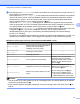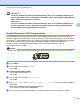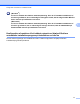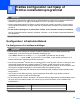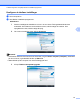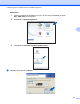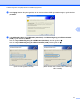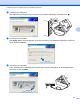Network User's Guide
Table Of Contents
- NETVÆRKSBRUGSANVISNING
- Definitioner af advarsler, forholdsregler og bemærkninger
- Kompilerings- og publikationsbekendtgørelse
- VIGTIG BEMÆRKNING
- Brother-numre
- Indholdsfortegnelse
- 1 Indledning
- 2 Konfiguration af maskinen til et netværk med Ethernet-kabelforbindelse (kun DCP‑J715W og MFC‑J615W)
- Oversigt
- IP-adresser, undernetmasker og gateways
- Trinvist diagram
- Indstilling af IP-adresse og undernetmaske
- Ændring af printserverindstillingerne
- Brug af BRAdmin Light-hjælpeprogrammet til ændring af printserverindstillingerne
- Ændring af de trådløse indstillinger ved hjælp af BRAdmin Professional 3-hjælpeprogrammet (Windows®)
- Brug af Fjernindstilling til at ændre printserverindstillingerne (kun MFC‑J615W) (Kan ikke bruges i ...
- Brug af betjeningspanelet til ændring af printserverindstillingerne
- 3 Konfiguration af maskinen til et trådløst netværk
- Oversigt
- Termer og koncepter inden for trådløst netværk
- Trinvist diagram for konfiguration af trådløst netværk
- Kontrol af netværk
- Kontrol af opsætningsmetoden for dit trådløse netværk
- Konfiguration vha. maskinens kontrolpanels opsætningsguide til konfiguration af din trådløse netværk ...
- Konfiguration vha. kontrolpanelets WPS/AOSS™-menu (kun infrastrukturtilstand)
- Konfiguration vha. PIN-metoden i Wi-Fi Protected Setup (kun infrastrukturtilstand)
- Konfiguration vha. Brother-installationsprogrammet på installations-cd‑rom'en til konfiguration af d ...
- Konfiguration af maskinen til et trådløst netværk
- 4 Trådløs konfiguration ved hjælp af Brother-installationsprogrammet
- 5 Opsætning vha. kontrolpanelet
- Netværksmenu
- Nulstilling af netværksindstillingerne til fabriksindstilling
- Udskrivning af netværkskonfigurationslisten
- Udskrivning af WLAN-rapporten
- 6 Driverdistributionsguide (kun Windows®)
- 7 Netværksudskrivning fra Windows® grundlæggende TCP/IP-Peer to Peer-udskrivning
- 8 Netværksudskrivning fra en Macintosh
- 9 Fejlfinding
- Appendiks A
- Appendiks B
- Indeks
Konfiguration af maskinen til et trådløst netværk
35
3
(Windows
®
)
Du har nu afsluttet den trådløse netværksopsætning. Hvis du vil fortsætte installationen af
driverne og softwaren, der er nødvendig for at bruge din enhed, skal du vælge Installer MFL-Pro
Suite i menuen på installations-cd-rom'en.
(Macintosh)
Du har nu afsluttet den trådløse netværksopsætning. Hvis du vil fortsætte installationen af
driverne og softwaren, der er nødvendig for at bruge din enhed, skal du dobbeltklikke på
StartHereOSX i menuen på installations-cd-rom'en.
Brug af PIN-metoden i Wi-Fi Protected Setup
Hvis dit trådløse access point understøtter Wi-Fi Protected Setup (PIN-metode), kan du let konfigurere
maskinen. PIN (Personal Identification Number)-metoden er en af de tilslutningsmetoder, der er udviklet af
Wi-Fi Alliance
®
. Ved at indtaste et PIN, som oprettes af en tilmelder (din maskine) til registratoren (en enheder,
der styrer det trådløse LAN), kan du opsætte det trådløse netværk og sikkerhedsindstillingerne. I
brugsanvisningen til dit trådløse access point/din router kan du finde vejledning i brugen af
Wi-Fi Protected Setup-metoden.
Bemærk!
Routere eller access points, der understøtter Wi-Fi Protected Setup, har et symbol, som vist herunder.
a Tryk på Menu.
b Tryk på a eller b for at vælge Netværk.
Tryk på OK.
c På DCP-J715W og MFC-J615W
Tryk på a eller b for at vælge WLAN.
Tryk på OK.
d Tryk på a eller b for at vælge WPS m/pinkode.
Tryk på OK.
e Når Aktiver WLAN? eller Netværks I/F ændret til trådløs. vises, skal du trykke på OK for
at acceptere.
Dette starter installationsguiden til trådløs opsætning.
For at annullere skal du trykke på Stop/Exit.
f Der vises en 8-cifret pinkode på displayet, og maskinen søger efter et access point i 5 minutter.